Schakel de harde schijf uit na een bepaalde periode van inactiviteit om energie te besparen
We hebben gezien hoe we de PowerCFG- tool kunnen gebruiken om de gezondheid en status van de batterij van een laptop te achterhalen . In het foutenrapport(Error Report) ziet u mogelijk veel oorzaken van fouten, waarvan sommige eenvoudig door u kunnen worden verholpen om de batterij van uw laptop te verbeteren.
We hebben al veel tips gezien over hoe u batterijvermogen kunt besparen en de levensduur van de batterij kunt verlengen(conserve Battery Power and Extend Battery Life) . Sommigen van jullie hebben misschien zelfs de Handleiding voor gebruik en optimalisatie van laptopbatterijen(Laptop Battery Usage & Optimization Guide) gelezen .
Nogmaals(Again) , sommigen van jullie hebben misschien zelfs deze Power Automated troubleshooting-oplossing geprobeerd , waarmee je de energie-instellingen kunt aanpassen om de levensduur van de batterij te verbeteren en het stroomverbruik te verminderen.
Schakel de harde schijf uit in Windows 10
Maar er is nog één ding dat u kunt doen en dat is de harde schijf uitschakelen na een bepaalde periode van volledige inactiviteit. Als je de stekker in het stopcontact steekt, tja, van verlenging van de batterijduur is geen sprake, maar je kunt wel stroom besparen. Als u op de batterij werkt, helpt dit u stroom te besparen en de levensduur van uw batterij te verlengen. Zoals eerder vermeld, kunt u 'Powercfg' uitvoeren om het Power Efficiency Diagnostic Report voor uw laptop te krijgen.
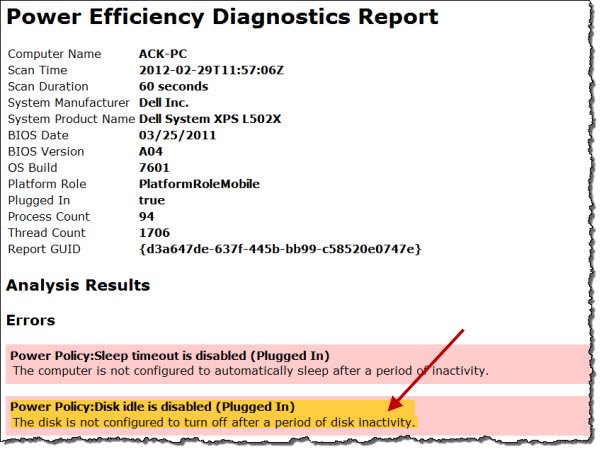
Wanneer onze Windows -computer inactief is, is deze ontworpen om een aantal veelvoorkomende onderhoudstaken uit te voeren om de prestaties te verbeteren, zoals defragmentatie, zoekindexering, paginabewerkingen, logboekregistratie van gebeurtenissen, controleren op Windows-updates , automatische herstelpunten maken, geplande taken uitvoeren, Superfetching , 3e partijactiviteiten zoals dat op antivirussoftware, laden van schijven of services, DHCP of Autonet of netwerkdetectie(Network) enzovoort. Deze worden meestal uitgevoerd wanneer uw computer voor het eerst inactief is en kan een paar minuten duren.
Zodra dit allemaal is voltooid en uw computer volledig inactief is, kunt u deze instellen om schijfactiviteit uit te schakelen. Als u de harde schijf uitschakelt, gaat uw batterij langer mee en is dit handig als u met een bijna lege batterij werkt.
En er is hier eigenlijk niets om je zorgen over te maken, want zelfs als je je harde schijf hebt ingesteld om na bijvoorbeeld 5 minuten uit te schakelen, als er een onderhoudstaak op de achtergrond wordt uitgevoerd, wordt deze niet afgesloten - maar in plaats daarvan zal het systeem reset de inactieve timer van de harde schijf.
Om de harde schijf uit te schakelen na een bepaalde periode van inactiviteit, typt u Energiebeheer(Power Options) in start zoeken en drukt u op Enter . Zodra de applet van het Configuratiescherm(Control Panel) is geopend, selecteert u Bewerken(Edit) of wijzigen Plan-instellingen. Klik vervolgens op Geavanceerde energie-instellingen wijzigen .(Change)
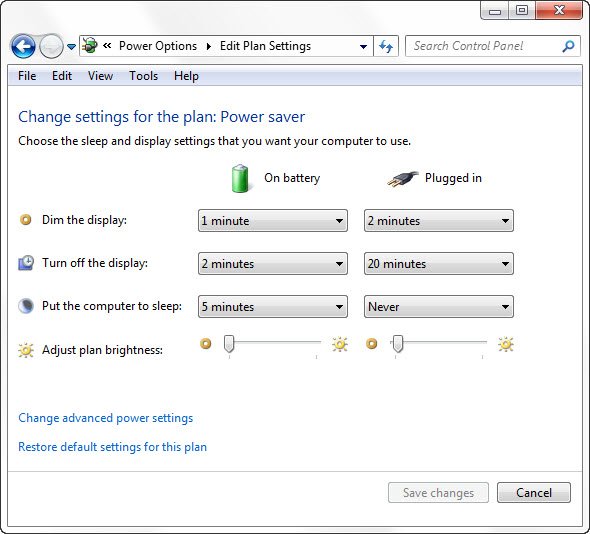
Hier, onder Harde schijf(Hard Disk) , kunt u instellen dat deze na een bepaalde periode van inactiviteit wordt uitgeschakeld. Klik(Click) op beide opties en stel ze in op wat je wilt. Ik dubbelklikte op 'Nooit' en veranderde het in 30 minuten in mijn geval. Daarom(Thus) heb ik de mijne ingesteld op 10 minuten op batterij en 30 minuten terwijl de batterij is aangesloten. U kunt beslissen en een cijfer voor uzelf instellen.
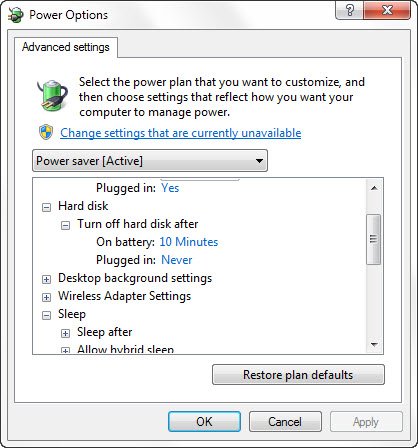
Houd er rekening mee dat in dergelijke gevallen, wanneer u uw computer weer uit de slaapstand haalt, het een paar seconden langer kan duren, omdat de harde schijf tijd nodig heeft om in te schakelen.
Als u meer wilt weten over detectie van stationair schijven(Disk Idle Detection) , het configureren van beleid voor detectie van stationair schijven(Configuring Disk Idle Detection Policies) en het gebruik van PwrTest(Using PwrTest) om detectie(Observe Disk Idle Detection) van stationair schijven te observeren en in het algemeen over de infrastructuur die detectie van stationair schijven in het Windows -besturingssysteem ondersteunt, kunt u een bezoek brengen aan MSDN .
De voor- en nadelen van de verschillende energiebeheerschema's die beschikbaar zijn in Windows kunnen u ook interesseren.
Related posts
Harde schijven verwisselen in Windows 11/10 met Hot Swap
Hoe het Disk Signature Collision-probleem in Windows 11/10 op te lossen?
Clustergrootte van harde schijf wijzigen in Windows 10
AOMEI Partition Assistant Standard Edition Review en gratis download
Benchmark, Monitor harde schijven, USB - CrystalDiskMark, CrystalDiskInfo
Xinorbis is een gratis Hard Disk, Folder and Storage Analyzer voor Windows 10
Solid State-schijf versus harde schijf - vergelijking
Klonen mislukt, er is een fout opgetreden tijdens het lezen van de schijf
IsMyHdOK is een gratis Hard Disk Health Check-software voor Windows 10
Het type wisselstroomadapter kan niet worden bepaald in Dell
Wat zijn slechte sectoren? Hoe repareer je slechte sectoren?
Fix SMART-fout voorspeld op harde schijf foutmelding bij opstarten
VirtualBox kan het afbeeldingsbestand van de harde schijf niet registreren en openen
CHKDSK alternatieve schijffoutcontrolesoftware: herstel slechte sectoren
Hoe de harde schijf en MFT schoon te vegen om herstel van verwijderde bestanden te voorkomen
Hoe MBR naar GPT te converteren zonder gegevensverlies in Windows 11/10
Een virtuele harde schijf maken op Windows 11/10
Storing harde schijf, herstel, reparatie, oorzaken, preventie, onderhoud
HD Tune, een harde schijf prestatie, benchmarking, informatie software
Snel formatteren versus volledig formatteren - Wat is het verschil?
